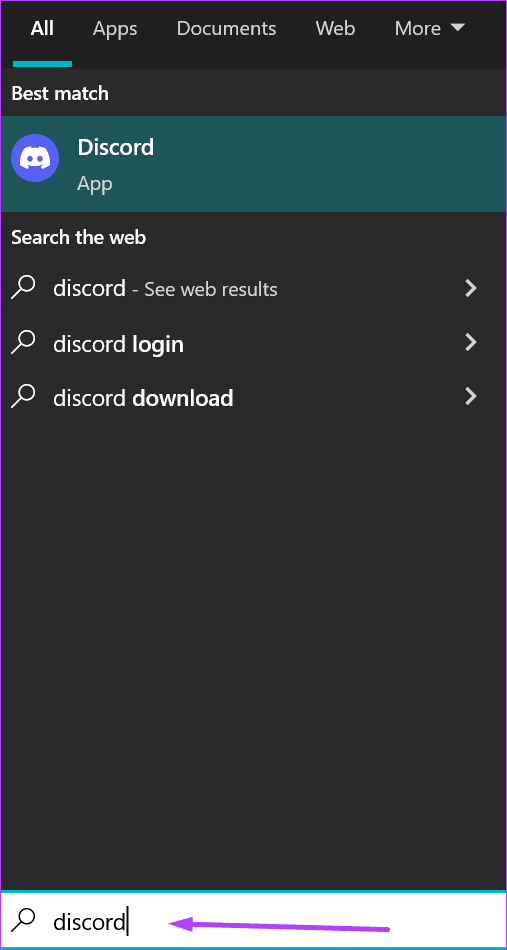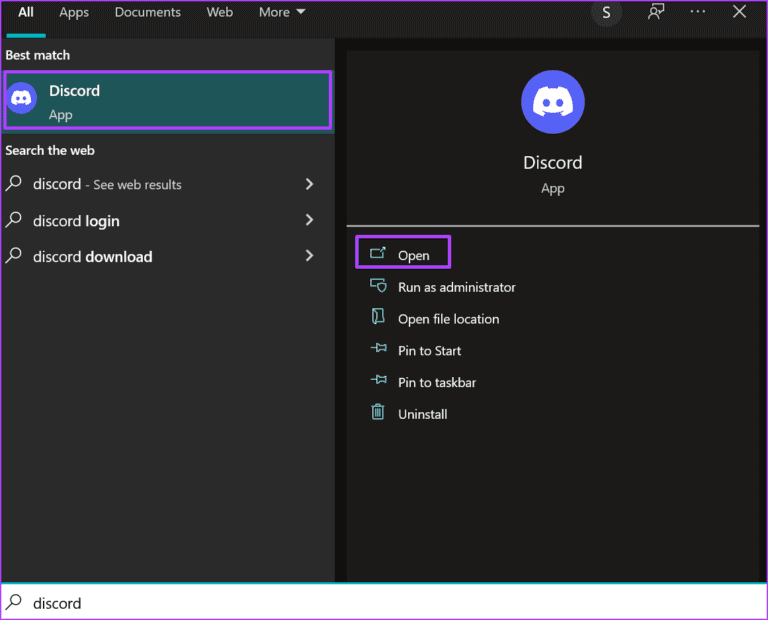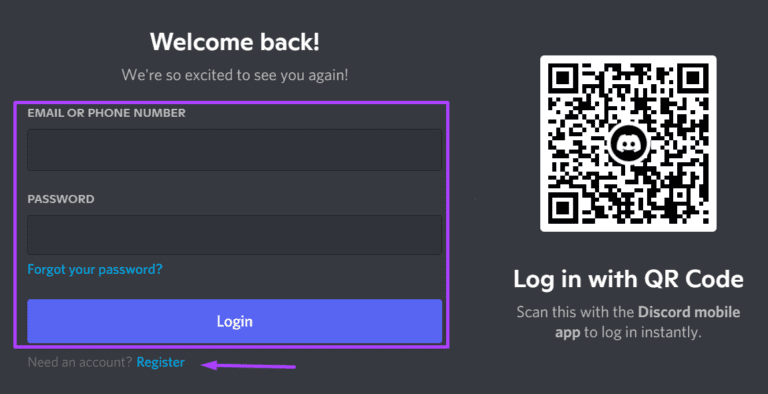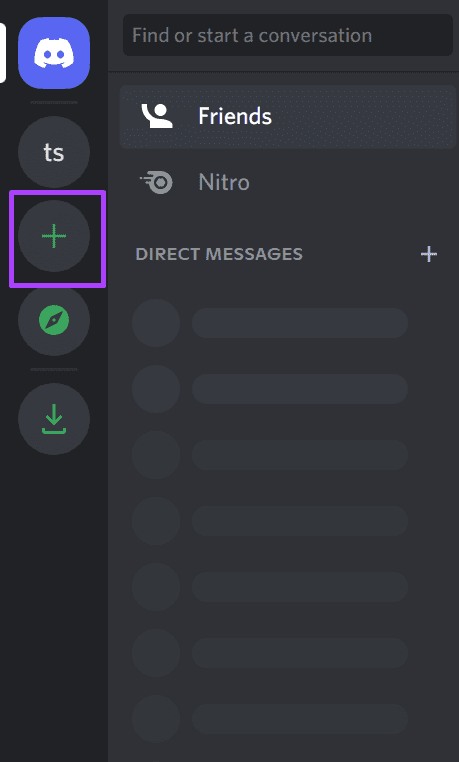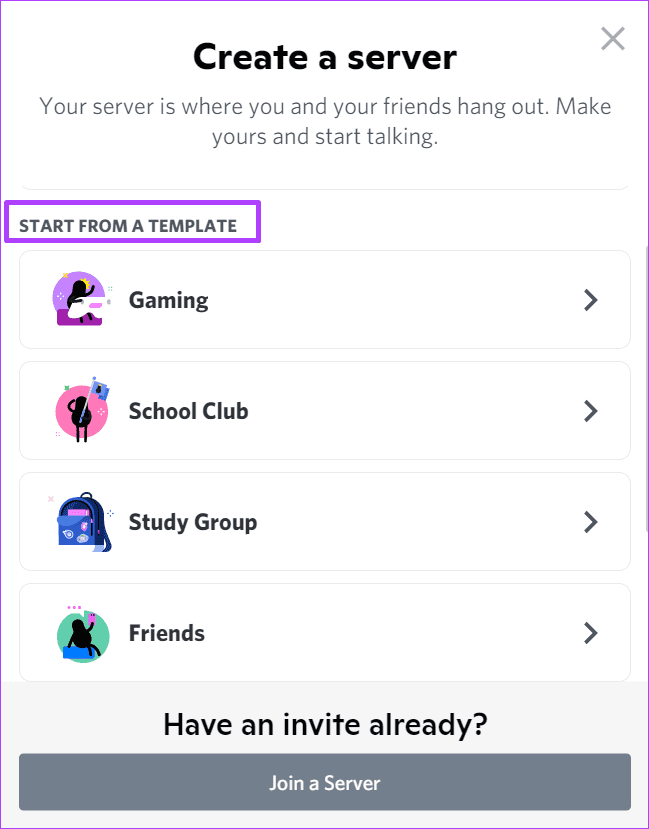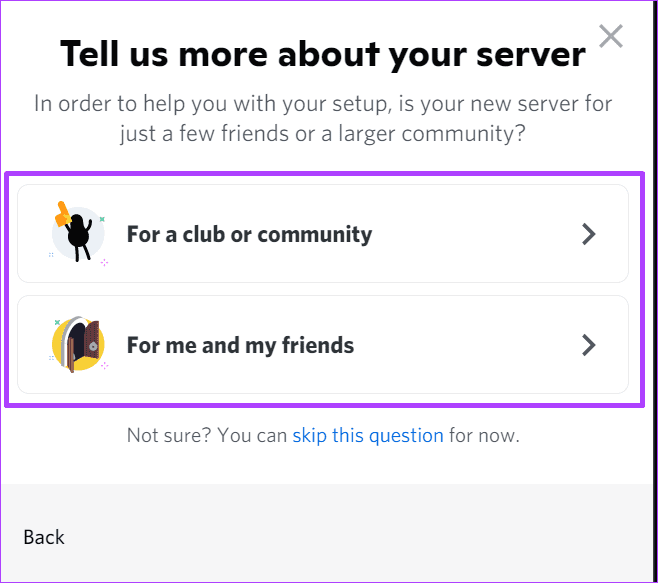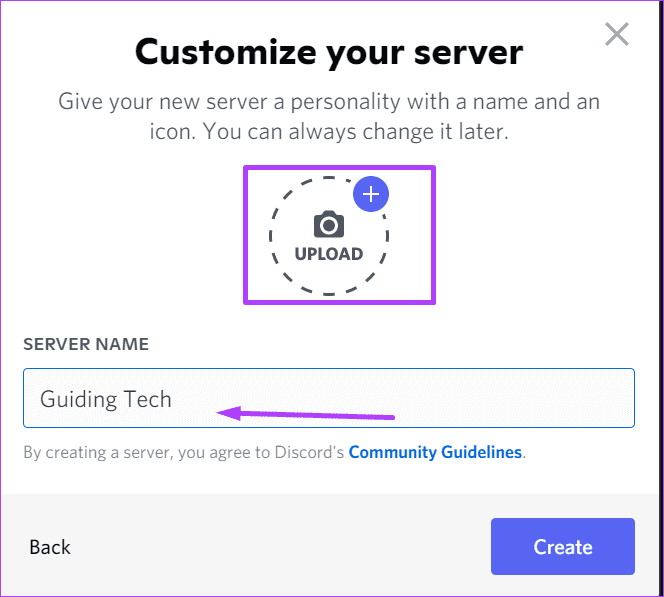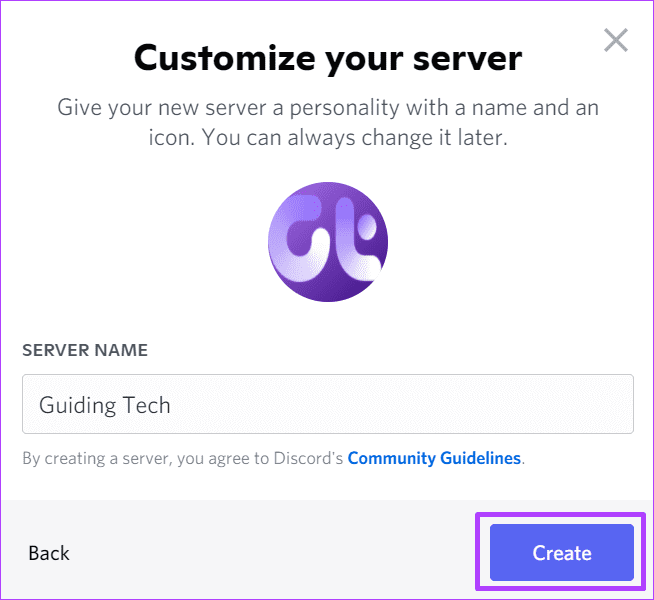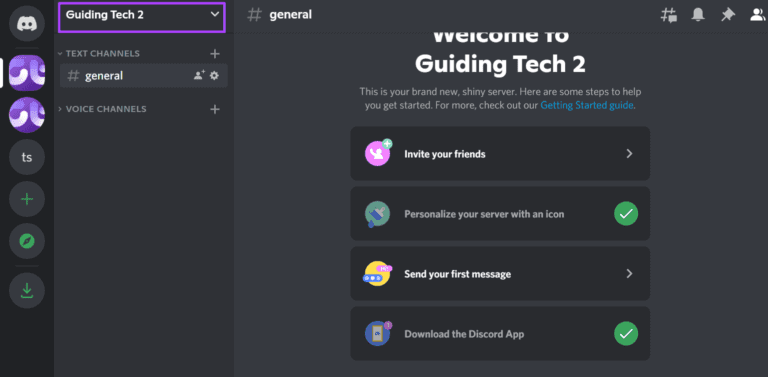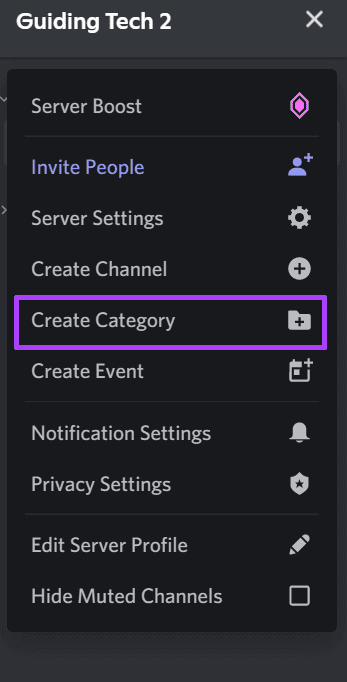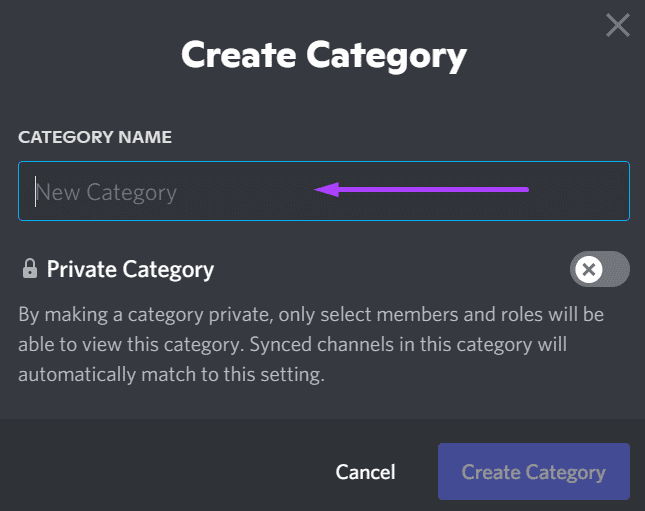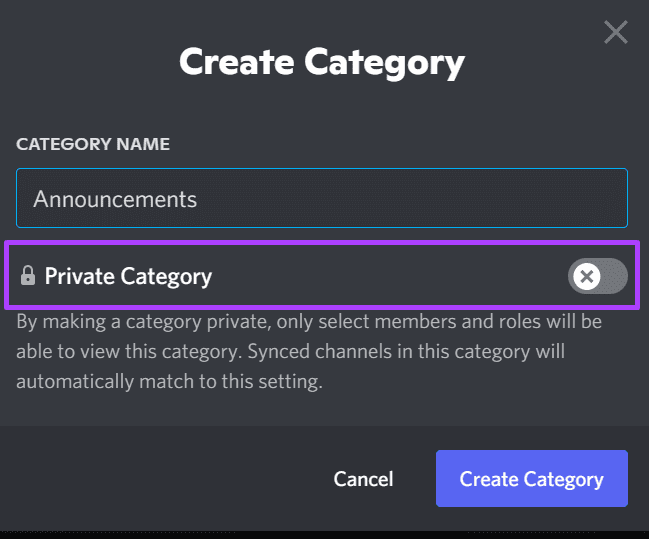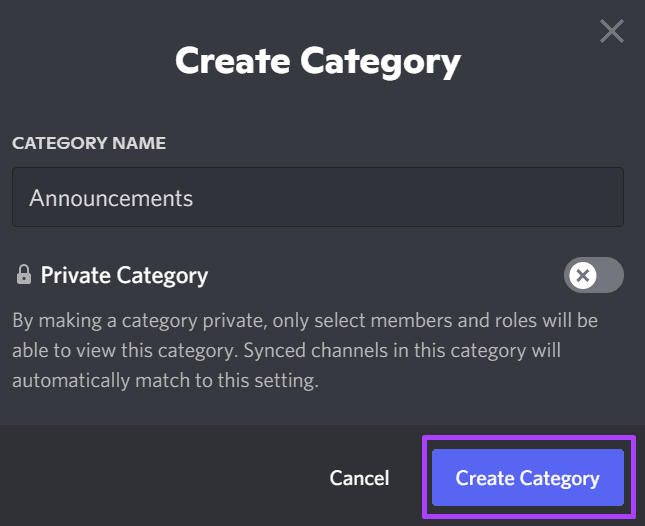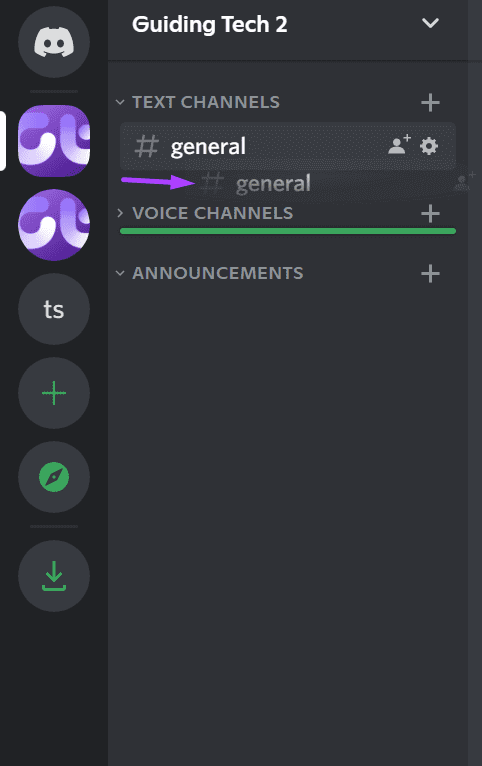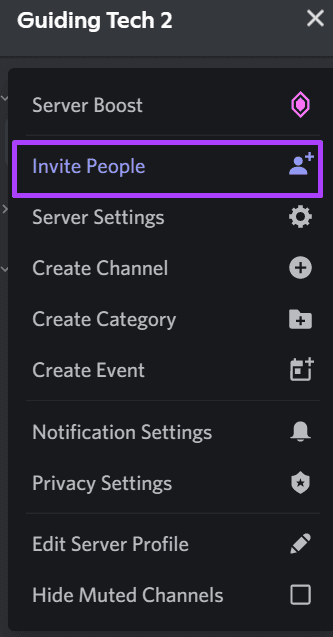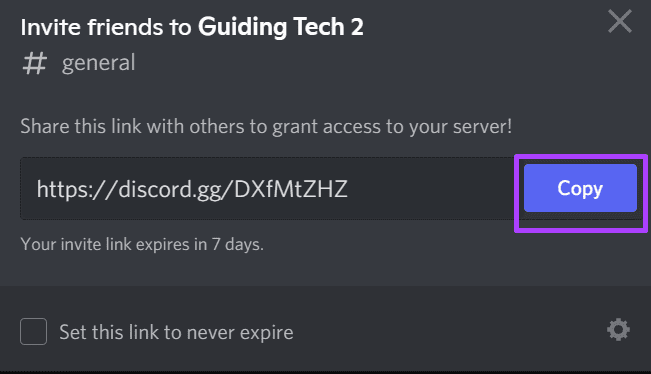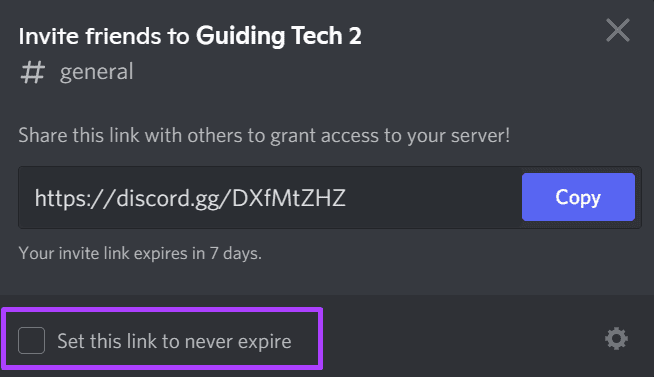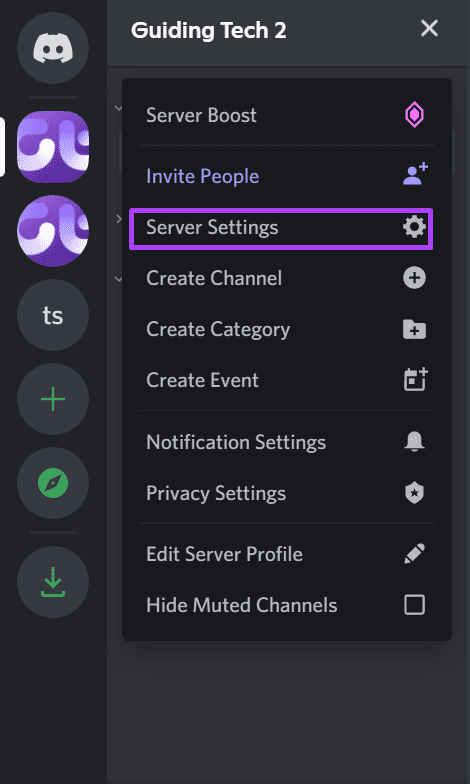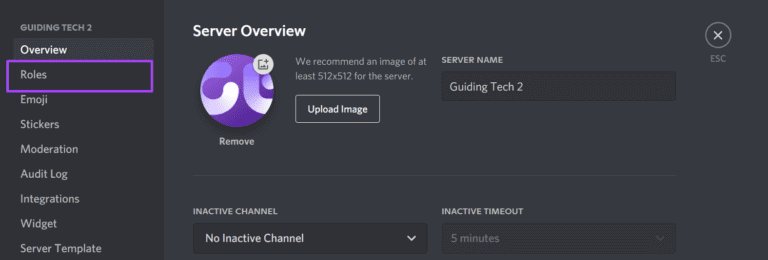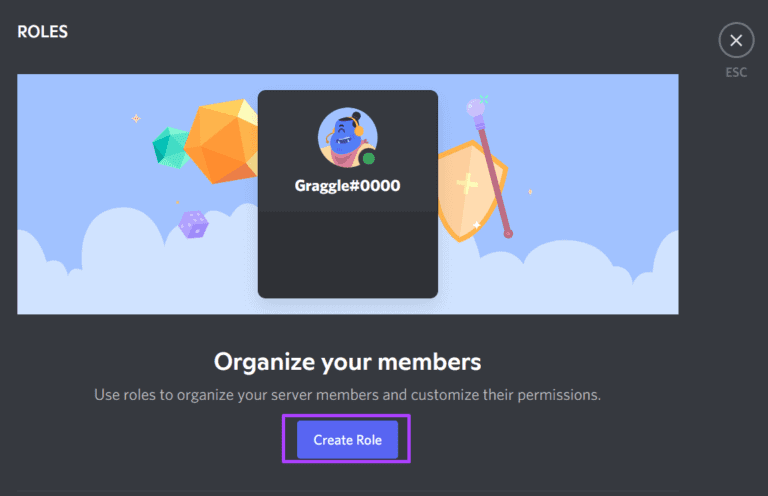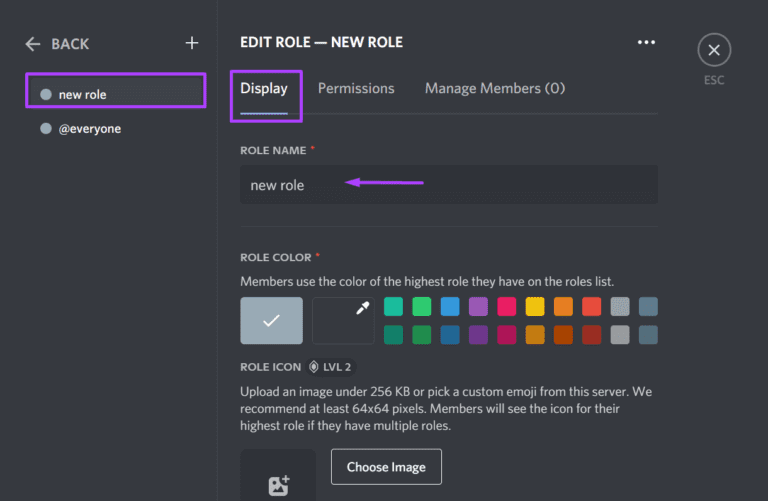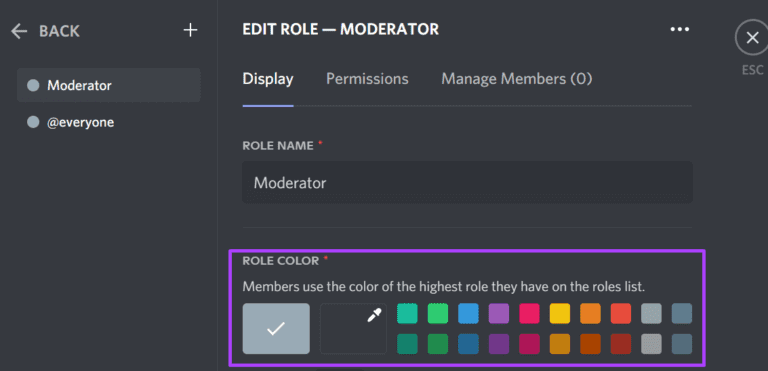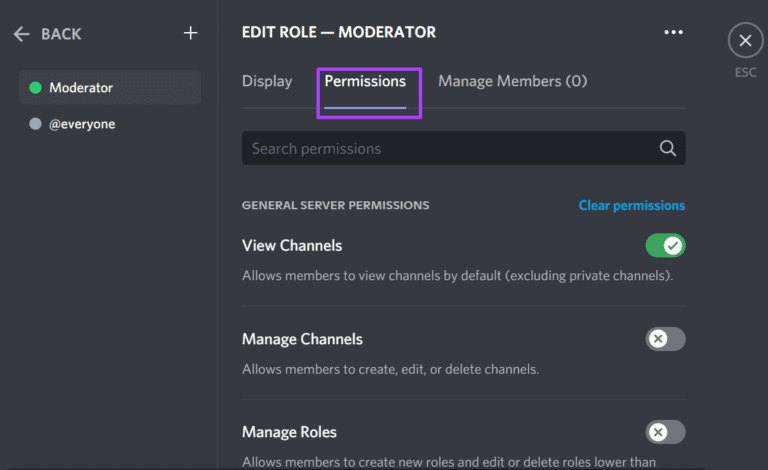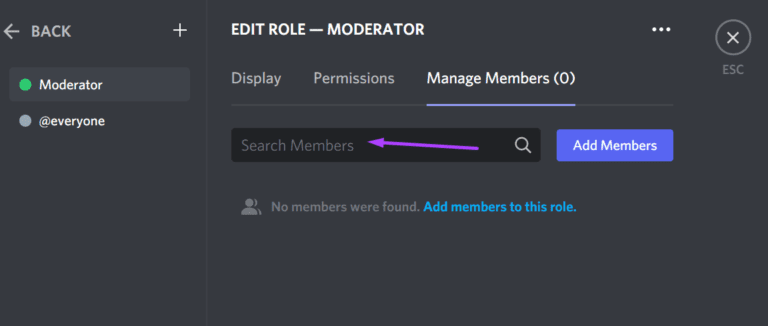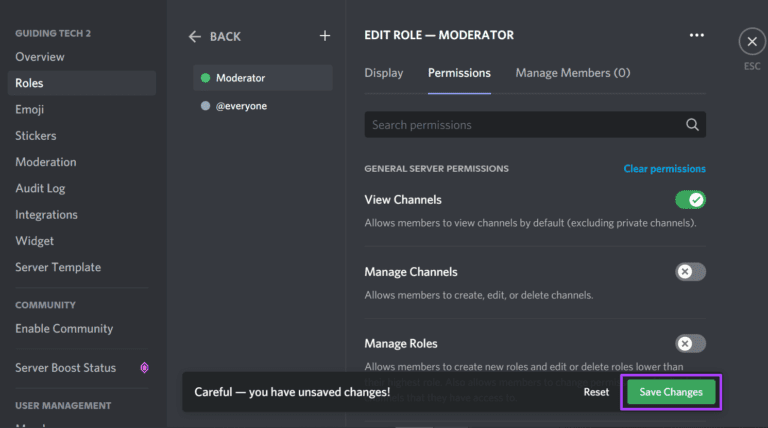Eine Anleitung zum Einrichten und Erstellen eines Discord-Servers
Wenn Sie eine Community auf Discord aufbauen möchten, die sich einem bestimmten Thema oder Interesse widmet, ist das erste, was Sie tun müssen Erstellen Sie einen Server. Server sind wie Foren, in denen Sie nach Themen getrennte Kanäle haben können.
Discord enthält 19 Millionen aktive Server , mit den meisten private Server. Private Server sind normalerweise klein und der Zugriff hängt von der Einladung ab. Andererseits haben öffentliche Dienste aufgrund fehlender Zugangsbeschränkungen in der Regel eine größere Anzahl von Benutzern. Jeder Benutzer kann kostenlos einen Discord-Server erstellen. So erstellen und richten Sie einen Discord-Server ein.
Einen Discord-Server erstellen
Das Erstellen eines Discord-Servers ist sehr einfach. Discord hat App-Versionen für iOS, Android, Windows und Mac. Oder Sie nutzen die Webversion. In diesem Fall werden wir die Discord-App für Windows sein. Die Schritte sind Discord auch auf anderen Plattformen sehr ähnlich.
Es gibt zwei Möglichkeiten, einen Discord-Server zu erstellen. Sie können entweder eine vorhandene Discord-Vorlage verwenden oder Ihre eigene erstellen. Im Folgenden zeigen wir Ihnen, wie jeder Prozess funktioniert:
Verwenden Sie eine vorhandene Discord-Vorlage
Gehen Sie folgendermaßen vor, um einen neuen Discord-Server aus einer vorhandenen Vorlage zu erstellen:
Schritt 1: Ich suche nach Discord-App im Startmenü ein Windows.
Schritt 2: Klicken Discord-App Aus den Ergebnissen läuft es.
Schritt 3: Wenn du anfängst Discord-App , aufstehen Melden Sie sich mit Ihren Daten an. Wenn Sie ein neuer Benutzer sind, tippen Sie auf Anmeldung.
Schritt 4: Nachdem Sie sich bei Ihrem Konto angemeldet haben, klicken Sie links im Fenster auf das Zeichen + Was darstellt "Server hinzufügen".
Schritt 5: Discord gibt dir eine Option „Mach mein eigenes"Oder „Ausgehend von einem Modell“. innerhalb „Ausgehend von einem Modell“ , wählen Sie aus Optionen wie z Lerngruppe, Spiele oder Schulklub.
Wenn Sie sich für ein Modell entscheiden, erstellt es automatisch bestimmte Kanäle, die Ihr Server benötigt. Sie können auch neue Kanäle hinzufügen und Kanäle löschen, die mit dem Server geliefert wurden.
Schritt 6: Nach Auswahl des Formulars fragt Discord, ob der Server vorhanden ist Für Verein oder Gemeinde أو "ich und meine Freunde" Gerade. Wählen Sie Ihre bevorzugte Option oder Sie können die Frage auch überspringen.
Es gibt einige subtile Unterschiede zwischen einem Community-Server und einem Server für deine Freunde. Erstere werden mit Werbung oder Regeln geliefert. Sie können diesen Schritt jederzeit überspringen, wenn Sie es nicht für notwendig halten.
اFür Schritt 7: Herunterladen صورة und gab Ein Name für Ihren Server.
Schritt 8: Klicken aufbauen Um den Server zu starten.
Erstellen Sie Ihre eigene Discord-Vorlage
Das Erstellen Ihres eigenen Discord-Formulars ist nicht schwierig. Der einzige Unterschied zur Verwendung einer vorhandenen Vorlage besteht darin, dass Kanäle, Rollen und Berechtigungen basierend auf Ihrer Themenauswahl für Discord-Vorlagen bereitgestellt werden. Beim Erstellen Ihres Formulars erhalten Sie jedoch nur einen öffentlichen Kanal. So funktioniert das:
Schritt 1: Ich suche nach Discord-App im Windows-Startmenü.
Der Schritt 2: Klicken Discord-App Aus den Ergebnissen läuft es.
Schritt 3: beim Laufen Discord-App Wenn Sie bereits ein Konto haben, geben Sie es ein Login-Daten Ihre. Wenn Sie ein neuer Benutzer sind, klicken Sie auf Registrieren.
Schritt 4: بعد Melde dich in deinem Konto an , auf der linken Seite des Fensters, klicken Sie auf das Zeichen + Was darstellt "Server hinzufügen".
Schritt 5: Discord gibt dir eine Option „Meine eigenen erstellen“ oder "Ausgehend von einem Modell. tippen Sie auf "Erstellen Sie meine eigene.
Schritt 6: Im nächsten Fenster fragt Discord, ob der Server vorhanden ist Für Verein oder Gemeinde einzige Mutter „Für mich und meine Freunde. Wählen Sie Ihre bevorzugte Option oder Sie können die Frage auch überspringen.
Schritt 7: Herunterladen صورة und gab Ein Name für Ihren Server.
Schritt 8: Klicken aufbauen Um den Server zu starten.
Erstellen Sie einen Discord-Kanal
Wie bereits erwähnt, erhalten Sie abhängig von Ihrer Vorlagenauswahl verschiedene Arten von Discord-Kanälen. Benutzer können sich jedoch dafür entscheiden, Kanäle zu erstellen.
Erstellen Sie Kanalkategorien
auf server Discord In Ihrem Fall finden Sie Textkanäle und Sprachkanäle. Textkanäle dienen zum Teilen von Nachrichten, Fotos und Videos, während Audiokanäle zum Teilen von Bildschirminhalten, Video-/Audio-Chats und Streaming dienen. Beim Erstellen von Kanälen haben Sie die Möglichkeit, sie unter Text oder Audio zu kategorisieren.
Sie können aber auch eigene Kategorien erstellen. Kategorien helfen dir, deine Kanäle richtig zu organisieren.
Schritt 1: an der Spitze der Discord-Fenster , klicken Sie auf das Dropdown-Menü neben Servername.
Schritt 2: Klicken aufbauen فئة von Optionen.
Schritt 3: Geben Sie einen Namen ein Discord .
Schritt 4: Wenn Sie möchten, dass die Kategorie für ausgewählte Personen sichtbar ist, klicken Sie auf die Umschaltfläche neben der privaten Kategorie.
Schritt 5: Klicken Erstellen Sie einen Discord.
Schritt 6: Sie können entweder einen neuen Kanal unter der neuen Kategorie erstellen oder Ihren Cursor auf vorhandene Kanäle platzieren und sie in die neue Kategorie ziehen.
Laden Sie Leute auf Ihren Server ein
Nachdem Sie Ihren Kanal und Ihre Kanalkategorien erstellt haben, können Sie damit beginnen, Ihre Freunde oder Ihr Publikum auf Ihren Server einzuladen. So geht's:
Schritt 1: Oben im Fenster Discord , klicken Sie auf das Dropdown-Menü neben Servername.
Schritt 2: Klicke auf Laden Sie Personen aus Optionen ein.
Schritt 3: Klicken "KopienUm den Link in Ihre Zwischenablage zu bekommen.
Schritt 4: Wenn Sie möchten, dass der Link nie abläuft, aktivieren Sie das Kontrollkästchen neben „TStellen Sie diesen Link so ein, dass er nie abläuft.
Schritt 5: Fügen Sie den Link auf Ihrer bevorzugten Plattform ein, um ihn mit Ihren Freunden oder der Öffentlichkeit zu teilen.
Erstellen Sie Discord-Rollen
Rollen in Discord bieten Benutzern bestimmte Berechtigungen. Der Moderator kann beispielsweise Nachrichten löschen oder Benutzer basierend auf den von Ihnen bereitgestellten Berechtigungen blockieren. Das Hinzufügen neuer Rollen in Discord ist sehr einfach, hier ist, was Sie tun sollten.
Schritt 1: Klicken Sie oben im Discord-Fenster auf das Dropdown-Menü neben dem Servernamen.
Schritt 2: Klicken Server Einstellungen من Optionen.
Schritt 3: Gehen Sie zum rechten Bereich und klicken Sie auf Rollen.
Schritt 4: Klicken aufbauen Rolle.
Schritt 5: sehenswert neue Rolle In der Liste ist es eine neue Rolle. Geben Sie auf der Registerkarte Ansicht den Namen der Rolle an.
Schritt 6: Bezeichnung Rollenfarbe.
Discord-Server auf der zweiten Ebene können auch Rollensymbole enthalten.
Schritt 7: Klicken Sie auf die Registerkarte Berechtigungen und überprüfen Sie die 32 aufgelisteten Berechtigungen, um die Verantwortlichkeiten der neu erstellten Rolle zu bestimmen.
Schritt 8: Klicken Sie auf die Registerkarte Mitglieder verwalten und suchen Sie die Mitglieder, die Sie der neuen Rolle hinzufügen möchten.
Schritt 9: Klicken "Änderungen speichernunten auf Ihrem Bildschirm, damit die Änderungen wirksam werden.
Beheben Sie JAVASCRIPT-Fehler auf Discord
Das ist alles über die Einrichtung eines Discord-Servers. Versuchen Sie, alle laufenden Prozesse zu beenden Wenn Sie während des Einrichtungsvorgangs einen Javascript-Fehler bemerken Discord-Server.